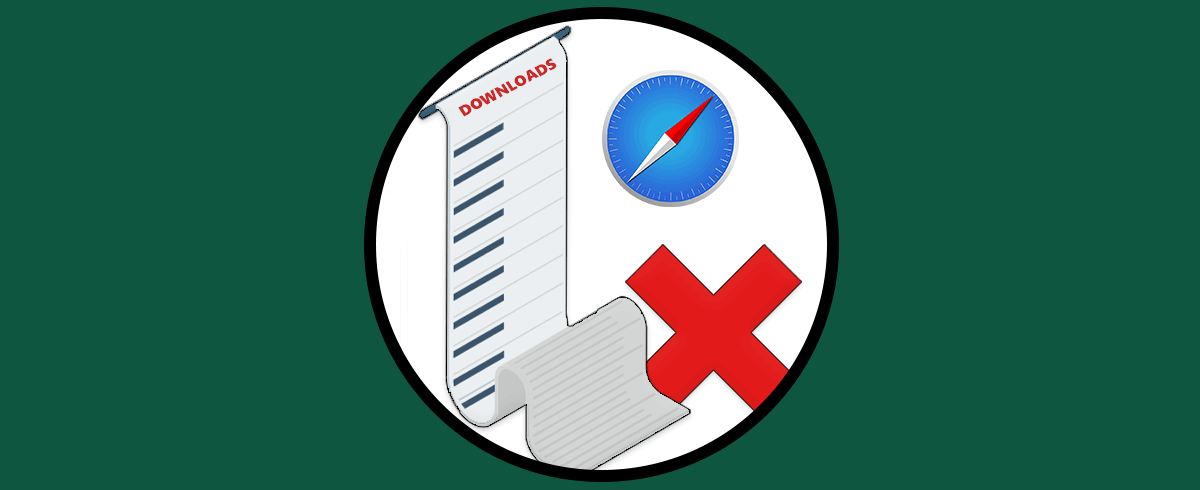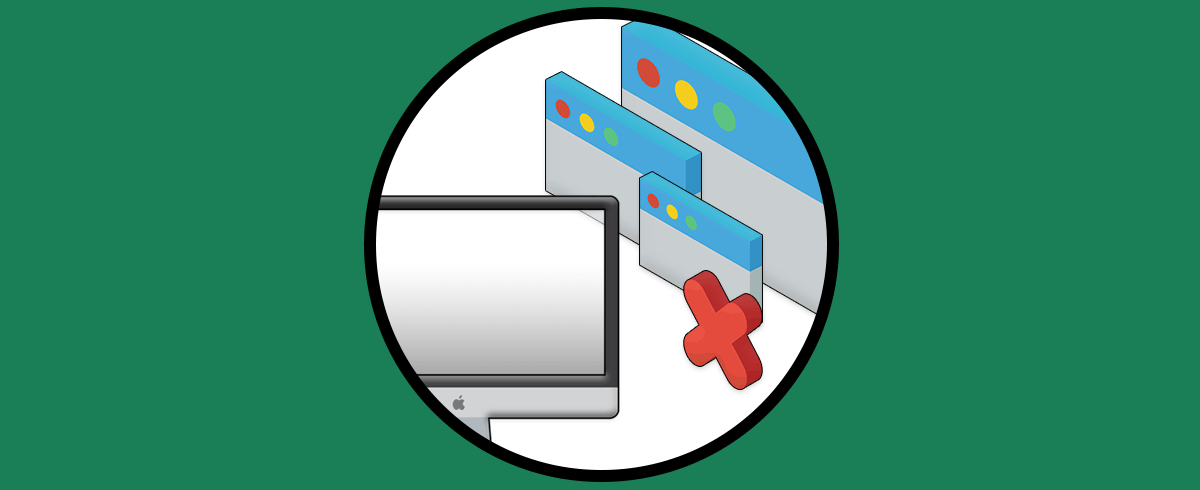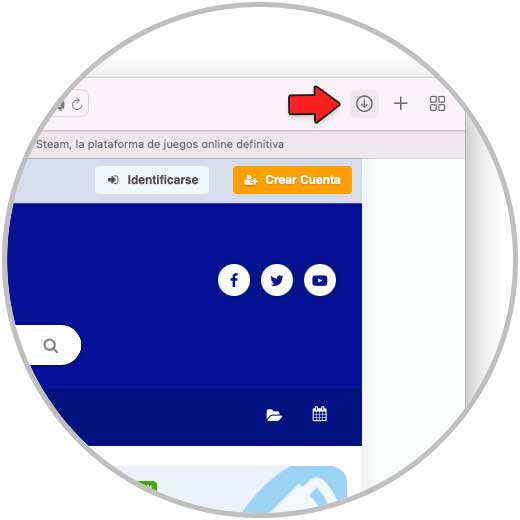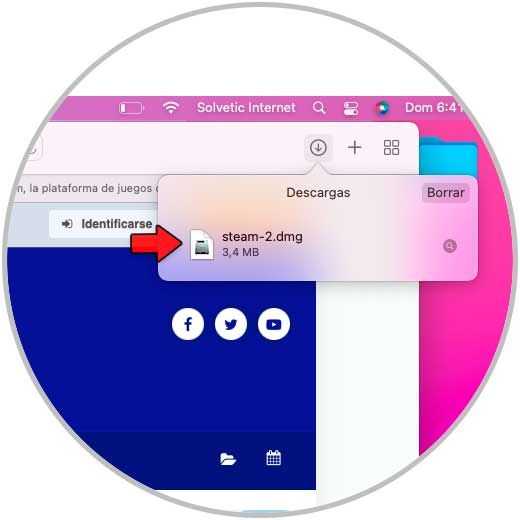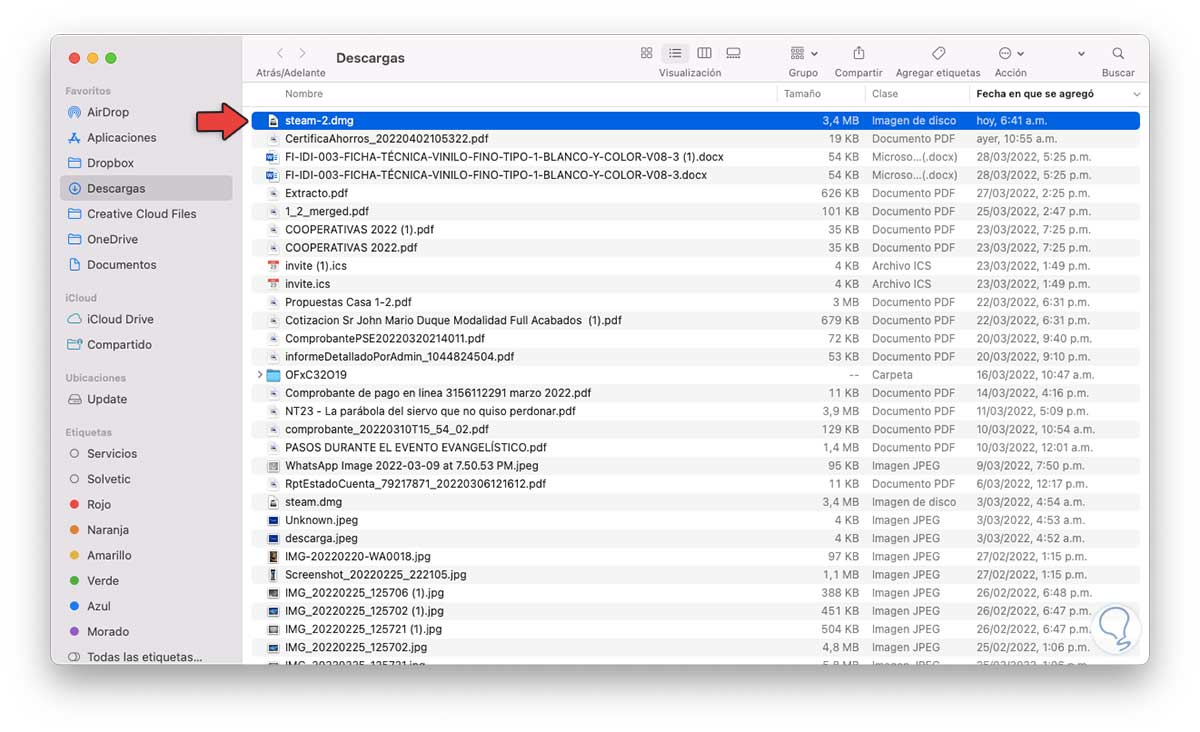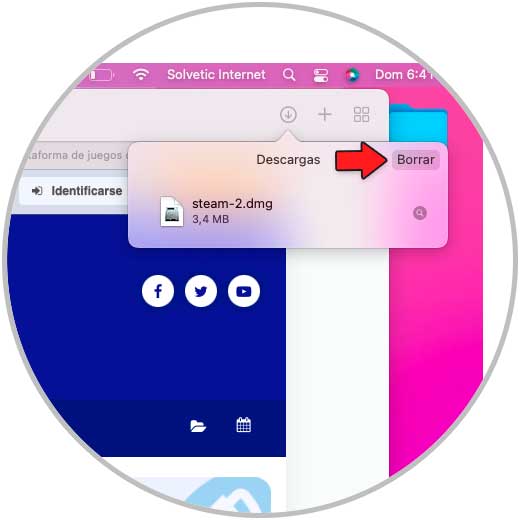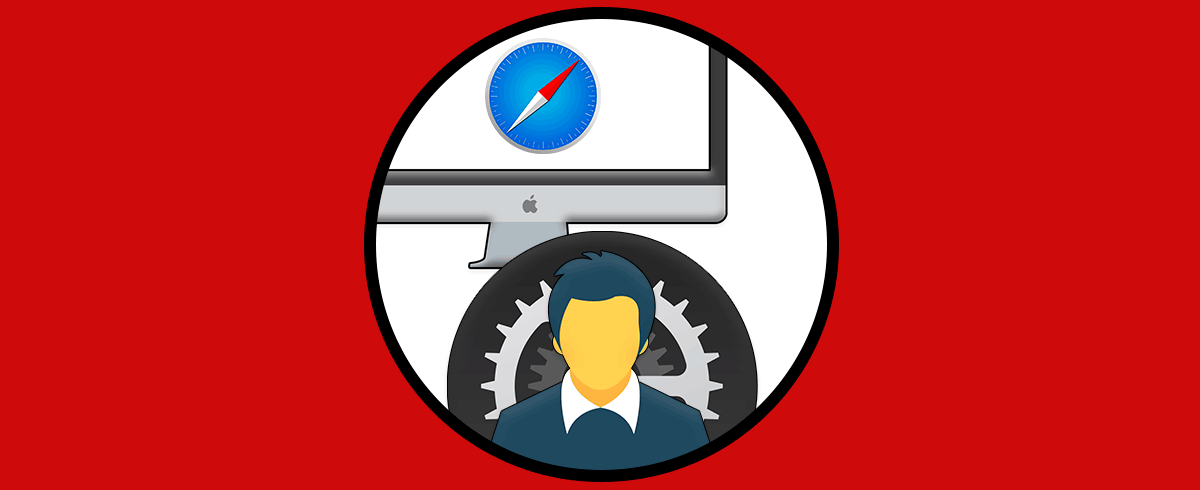Cuando trabajamos con el ordenador, una de las acciones que solemos llevar a cabo con más frecuencia es la de navegar por la web, ya que de este modo podemos acceder a diferente información o páginas web que nos interesen de manera rápida y sencilla. Es por ello que si trabajamos con Mac, el navegador más usado es generalmente Safari.
El uso de Safari en macOS es frecuente ya que desde el podemos acceder a cientos de sitios web y diversas aplicaciones donde el uso de la red es vital, pero más allá de esto una de las tareas mas frecuentes que llevamos a cabo en Safari es la descarga de archivos y elementos de la web, en muchos casos no sabemos con veracidad que elementos se han descargado, en este tutorial Solvetic te explicara como ver o borrar el historial de descargas en Safari.
Cómo ver o borrar historial de descargas en Safari
Los pasos que debes seguir para saber cómo ver o borrar historial de descargas en Safari son los siguientes.
Para iniciar abrimos Safari y damos clic en el icono de descarga ubicado en la parte superior derecha:
Al dar clic allí veremos lo siguiente:
Pulsamos en la lupa para acceder a la carpeta de Descargas que han sido generadas desde Safari:
Damos clic en "Borrar" para borrar las descargas si es necesario y no son más útiles en macOS:
Con este proceso sencillo podemos ver o borrar el historial de descargas en Safari. De este modo no quedarán almenadas en el navegador.